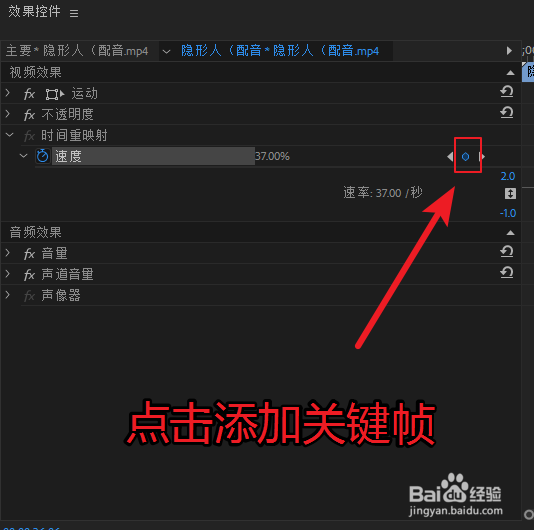Pr怎样使用时间重映射任意加/减速,倒放、静止
1、启动PR,将视频导入时间线后,
在视频上右键,选择——显示剪辑关键帧(在最下面)——时间重映射——速度。
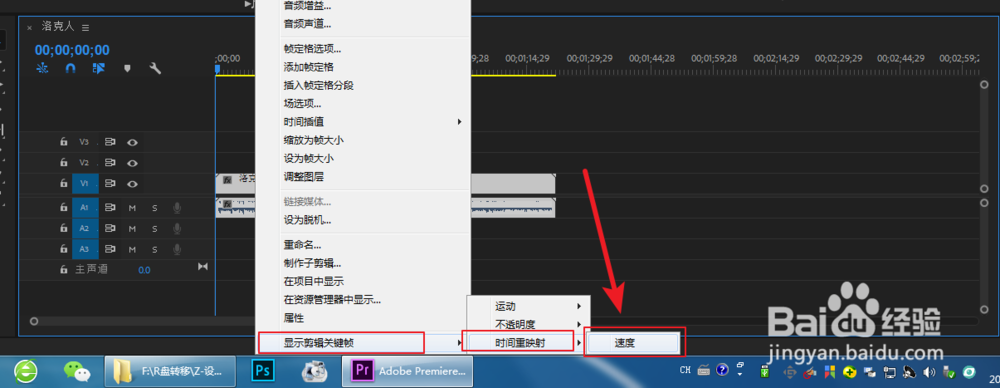
2、放大显示时间线,分为竖直放大和水平放大,方法如下图:
放大后可以用抓手工具,左右移动时间线位置。
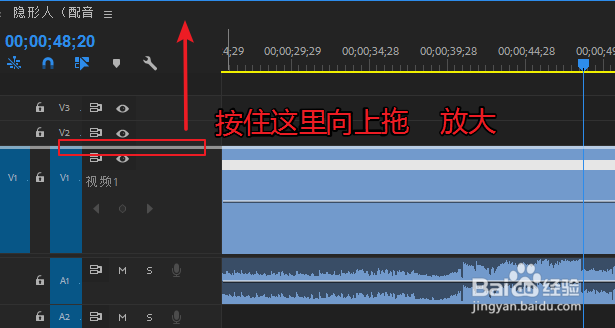
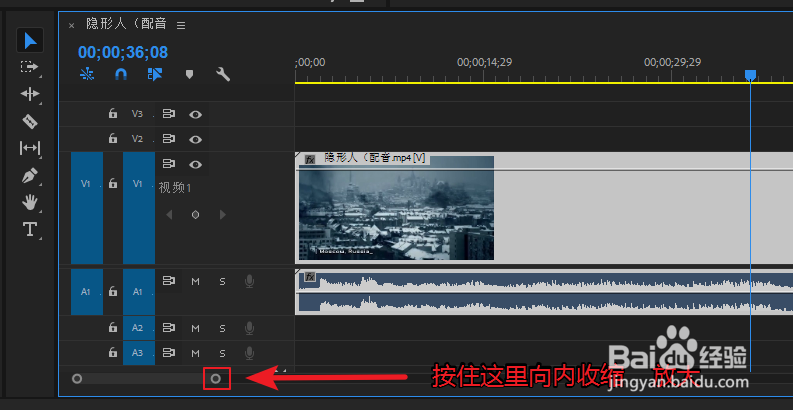
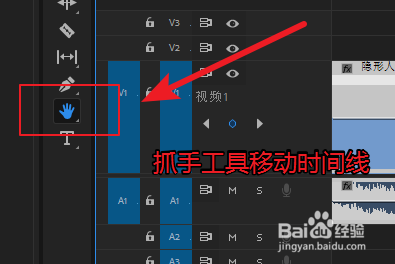
3、把时间线拖动到加速的起始点,点击白色的小圆点添加关键帧。
再把时间线拖动到加速的结束点,点击小圆点添加关键帧。
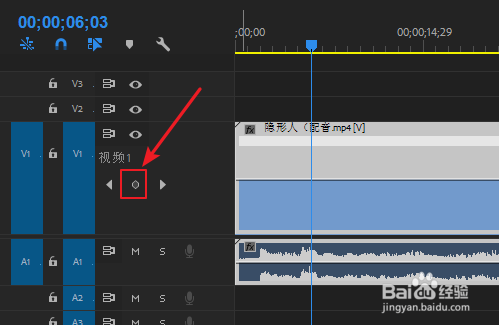
4、使用选择工具,选择时间线上两个关键帧之间的白色和蓝色交接线;
选中时,鼠标会变成上下箭头分开的小图标。
5、将交接线向上提升,关键帧距离缩短,速度变快。
将交接线向下拉低,关键帧距离拉长,速度变慢。
这就是加速与减速。
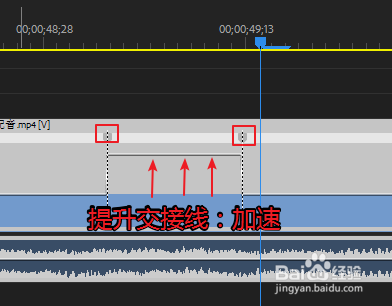
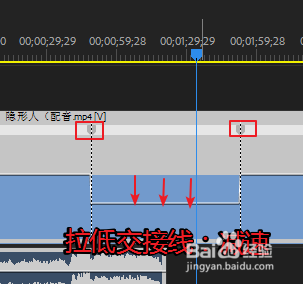
1、——删除单个关键帧——
先选中要删除的关键帧(用选择工具点击选中),选中时是蓝色显示,
按键盘上的delete键,这样就删除单个关键帧了。
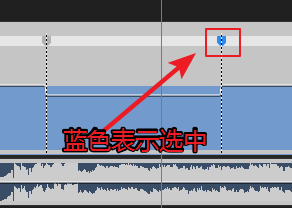
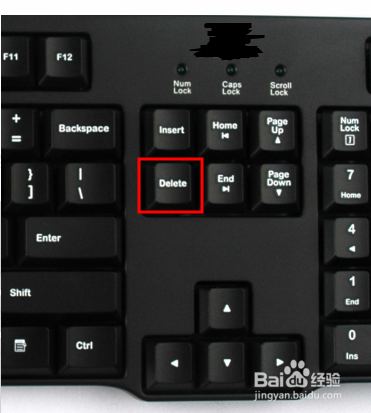
2、——删除所有关键帧——
选中时间线上的视频,选择——窗口——效果控件,打开效果控件面板。

3、在效果控件下找到——时间重映射——速度,点击速度前面的蓝色秒表,
会弹出删除所有关键帧提示,点击确定。
这样时间线上添加的所有关键帧都删除了。
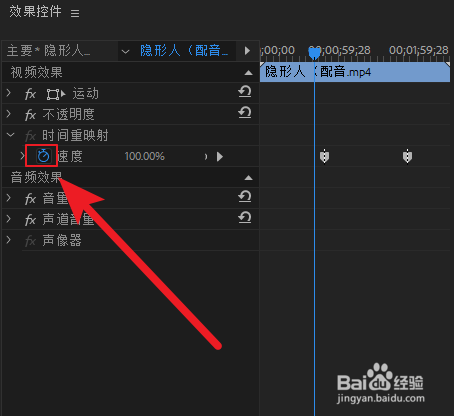
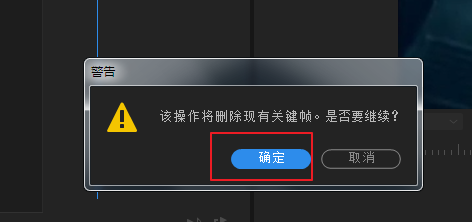
1、①把时间线拖动到一个动作或者一个运动的结束位置,
②点击白色小圆点,添加一个关键帧。
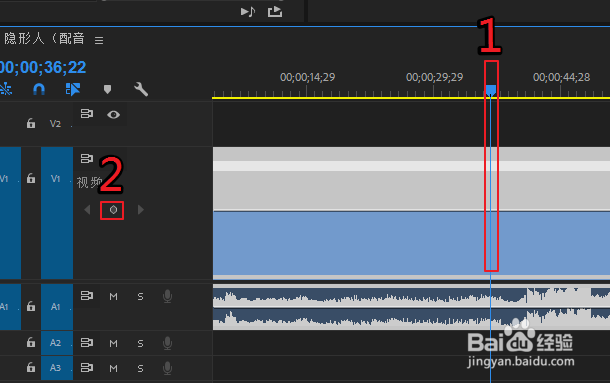
2、①使用选择工具,按住CTRL键不松手,
②鼠标左键点击刚才添加的关键帧,按住鼠标不松手,向右拖动一段距离(同时CTRL键也不松手),觉得合适后,松开鼠标左键,再松开CTRL键。
这样,这段动作或运动就会倒放了。
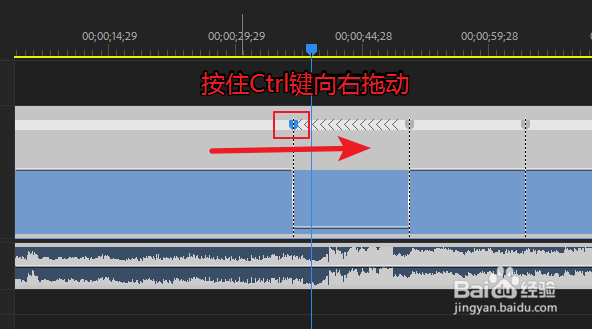
3、提示:
拖动时鼠标会变成电影胶片的图标,拖动期间CTRL键一直不松手。
拖动时,在节目窗口预览视频可以发现,视频被一分为二,左边是当前帧画面,处于静止状态,右边是倒放画面。
拖动时会倒放,可以根据右边的画面,选择倒放的时长,右边就是倒放的参考。
拖动的距离越长,回放的时间就越长。

4、添加好倒放控制点后,时间线上会生成三段重复的片段,分别是顺放、倒放、顺放,默认就是添加一个倒放后再加一个顺放。
中间有一连串箭头符号的片段就是倒放片段。
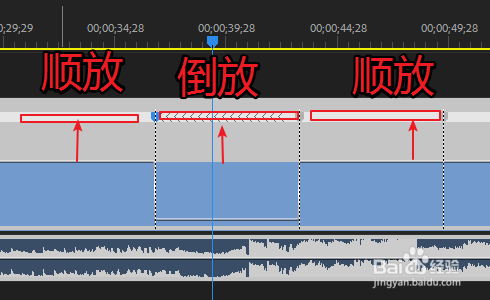
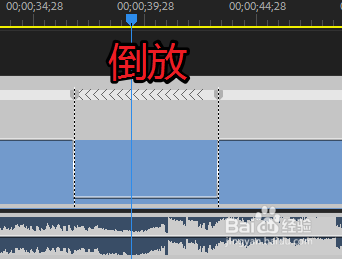
1、①把时间线移动到需要静止的那一帧,
②点击白色的小圆点,添加关键帧。
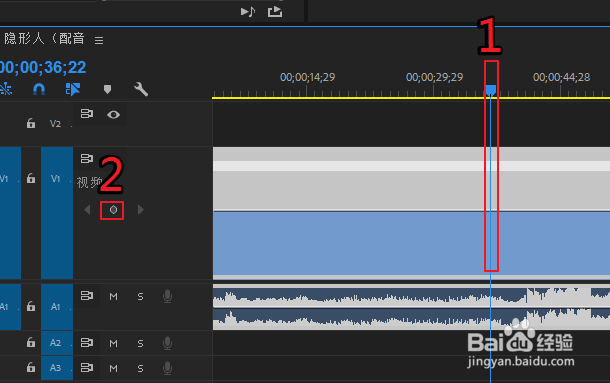
2、①使用选择工具,按住CTRL+ALT键不松手,
②鼠标左键点击刚才添加的关键帧,按住鼠标不松手,向右拖动一段距离,(同时按住CTR+ALTL键不松手),觉得合适后,松开鼠标左键,松开CTRL+ALT键。
这样,这段动作或运动就静止播放一段时间了。
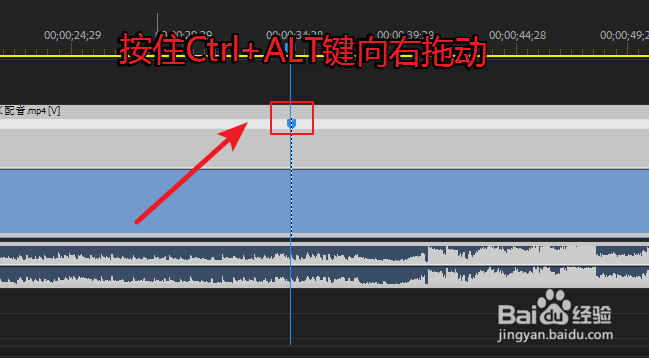
3、提示:
拖动时鼠标会变成电影胶片的图标,拖动期间按住CTRL+ALT键一直不松手。
拖动时,在节目窗口预览视频可以发现,视频被一分为二,左边是当前帧画,右边是静止帧画面。
拖动距离越长,静止的时间就越长。

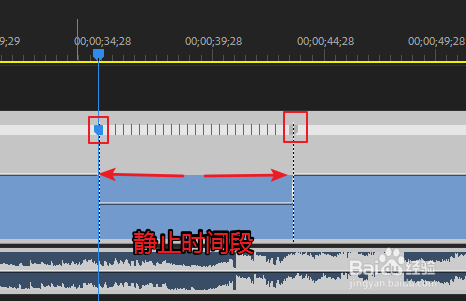
1、——修改位置——:
①使用选择工具,按住ALT键不松手,
②鼠标左键点击关键帧,向左/右拖动一段距离,同时ALTL键不松手。
这样,就移动关键帧的位置了。
按住ALT键点击并移动时,鼠标会变成空心的圆形。
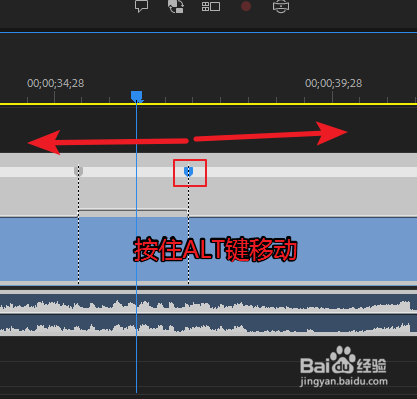
2、——运动平滑——:
提升交接线后,速度加快了,但运动并不平稳,如果想让运动更平稳,可以使用选择工具,选中关键帧,向外拖动,会出现一条下降的斜线,这就是运动平滑斜线。
选中倒梯形图标,斜线中间会出现滑竿,调整滑竿可以调整平滑斜线的倾斜度进而调整运动的平滑度。
选中滑竿上的点,顺时针或者逆时针转动就可以调整平滑度。
滑竿水平时过渡最生硬,滑竿垂直时过渡最平滑。
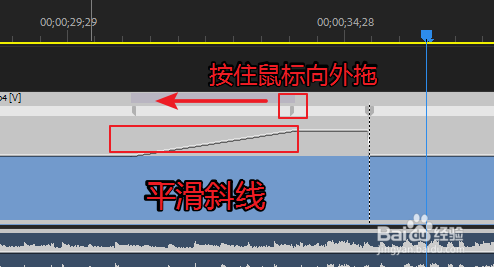
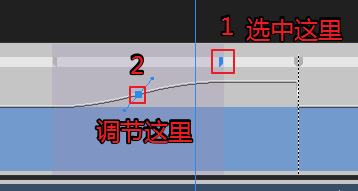
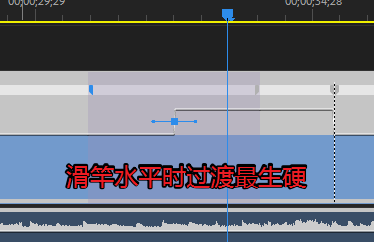

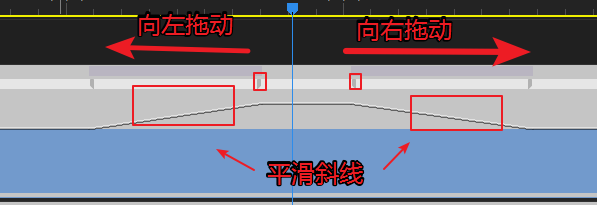
3、——修改距离——:
与01步骤修改位置的方法相同,就是移动关键帧位置,把开始帧和结束帧的距离加长就是延长时间段,把距离缩短就是缩短时间段。
4、——其他方法:效果控件面板——
在效果控件面板下的时间重映射属性下,
也可以调整视频的速度变化,静止、倒放。
和在时间轴的操作一样,
①点击速度后面的小圆点添加开始和结束的关键帧,
②在效果控件后面的时间线上,提升或拉低线条就可以改变速度。